
时间:2024-04-09 08:58:27作者:来源:人气:我要评论(0)
电脑用久了,各个地方都会积累一定的垃圾文件,那么win11怎么清理注册表垃圾呢?你可以借助磁盘清理功能去进行垃圾清理,具体步骤为:在搜索框中输入磁盘清理,之后打开搜索结果,然后选择C盘驱动器,接着点击清理系统文件按钮,将需要清理的文件勾选起来即可。或者大家也可以使用DISM清理注册表文件。
win11怎么清理注册表垃圾
大地系统Win11专业版下载地址:点击立即下载
方法一:使用磁盘清理
1、按windows键,键入磁盘清理回车。
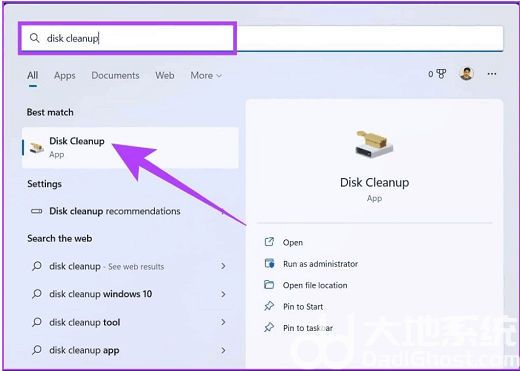
2、在提示要选择清理的驱动中选择安装windows操作系统C盘驱动器,单击确定。
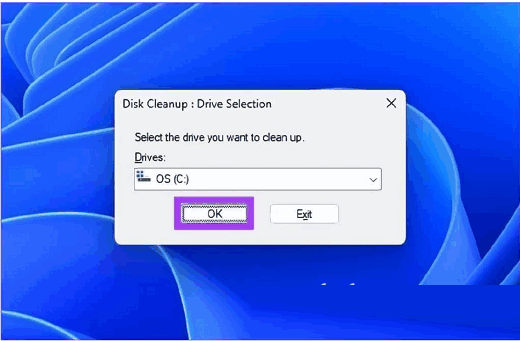
3、单击清理系统文件,选择必要的文件夹,然后确定。
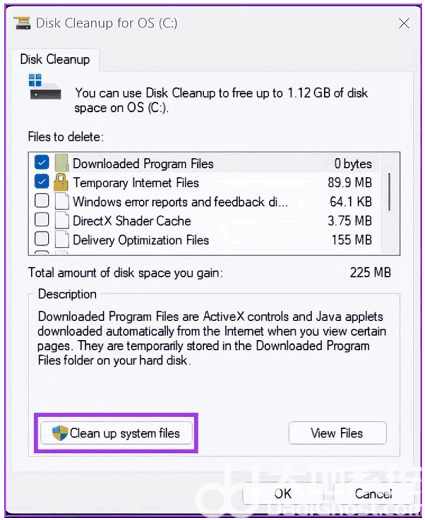
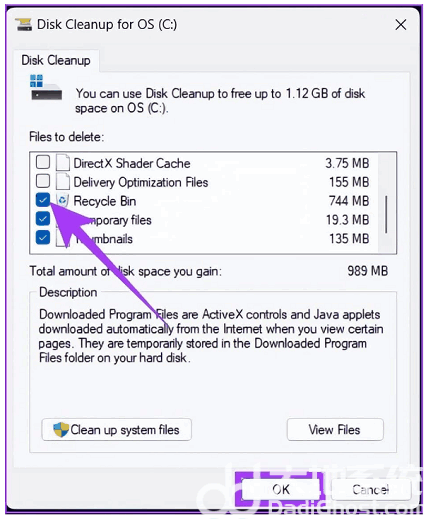
方法二:使用DISM清理注册表文件
1、按windows键,键入命令提示符,然后单击以管理员身份运行。
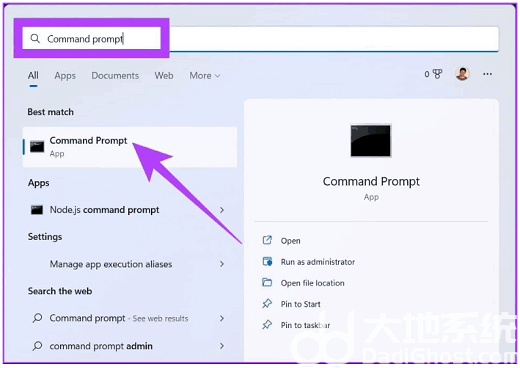
2、现在,在命令提示符中键入一下命令,扫描仪将清除所有错误并自行对它们进行分类。
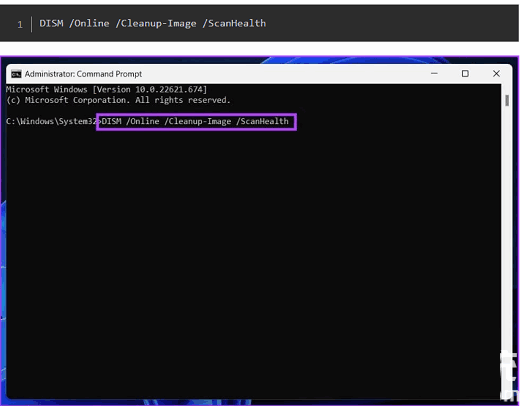
以上就是win11怎么清理注册表垃圾 win11清理注册表垃圾方法介绍的内容了。
相关阅读 win11输入法怎么切换 win11输入法切换方法 win11图标变成白色怎么办 win11图标变成白色解决方法 win11家庭版怎么升级专业版 win11家庭版升级专业版教程 win11软件打不开怎么办 win11软件打不开解决方法 win11系统怎么看显卡配置 win11系统显卡配置查看方法 win11开机密码忘了怎么办 win11开机密码忘了解决方法 win11怎么退出Microsoft账号 win11退出Microsoft账号操作步骤 win11怎么设置应用自启动 win11应用自启动设置教程 win11没网络进不了系统怎么办 win11不联网进入系统方法介绍 win11开始菜单左键点击无效怎么解决 win11开始菜单左键点击无效解决方法
热门文章
 win10双屏独立显示一个玩游戏,一个看视频方法
win10双屏独立显示一个玩游戏,一个看视频方法
 Win10电视直播软件推荐:Hello, TV使用教程技巧
Win10电视直播软件推荐:Hello, TV使用教程技巧
 win10packages文件夹可以删除吗 win10packages文件夹怎么删除
win10packages文件夹可以删除吗 win10packages文件夹怎么删除
 win10怎么设置系统默认编码为utf-8 win10设置系统默认编码为utf-8方法介绍
win10怎么设置系统默认编码为utf-8 win10设置系统默认编码为utf-8方法介绍
最新文章
人气排行